컴퓨터에서 카메라 조작하기 (원격 촬영 기능)
Wi-Fi 또는 USB 연결 등을 사용해서 촬영 및 컴퓨터에 이미지 저장 등과 같은 기능을 포함하여 컴퓨터로부터 카메라를 제어합니다.
카메라와 스마트폰이 서로 연결되면, 컴퓨터에서 카메라를 제어할 수 없습니다. 카메라가 스마트폰에 연결되지 않았는지 사전에 확인하여 주십시오.
[원격 촬영 기능]에 대한 자세한 내용은 다음 URL을 참조하십시오:
https://support.d-imaging.sony.co.jp/support/tutorial/ilc/ilce-7m4/l/pcremote.php
다음은 Wi-Fi 액세스 포인트를 통해 Wi-Fi 연결을 사용하여 카메라와 컴퓨터를 연결하는 절차입니다. 다른 연결 방법을 사용하려는 경우, "Wi-Fi 액세스 포인트가 아닌 다른 방법을 사용하여 카메라와 컴퓨터를 연결하는 법"을 참조하여 주십시오.
- MENU →
 (네트워크) → [Wi-Fi] → [Wi-Fi 연결] → [켬]을 선택하여 카메라를 Wi-Fi 액세스 포인트에 연결하여 주십시오.
(네트워크) → [Wi-Fi] → [Wi-Fi 연결] → [켬]을 선택하여 카메라를 Wi-Fi 액세스 포인트에 연결하여 주십시오.- 컴퓨터를 같은 Wi-Fi 액세스 포인트에 연결하여 주십시오.
-
MENU →
 (네트워크) → [
(네트워크) → [ 연결/원격 촬영] → [원격 촬영 기능] → [원격 촬영] → [켬]을 선택하여 주십시오.
연결/원격 촬영] → [원격 촬영 기능] → [원격 촬영] → [켬]을 선택하여 주십시오.
- 사용자 이름, 비밀번호, 지문 등의 정보를 표시하려면 [액세스 인증 정보]를 선택하여 주십시오.
-
MENU →
 (네트워크) → [네트워크 설정] → [액세스 인증 정보]를 선택하여 해당 정보를 확인할 수 있습니다.
(네트워크) → [네트워크 설정] → [액세스 인증 정보]를 선택하여 해당 정보를 확인할 수 있습니다.
-
MENU →
-
컴퓨터에서 Imaging Edge Desktop(Remote)을 실행한 다음, 액세스 인증 정보를 입력하고 확인하여 주십시오.이제 Imaging Edge Desktop (Remote)를 사용하여 카메라를 조작할 수 있습니다.
메뉴 항목 세부 내용
- 원격 촬영:
- 원격 촬영 기능을 사용할지를 설정합니다. ([켬] / [끔])
- 페어링:
- [액세스 인증] 기능을 사용하지 않으면서 Wi-Fi 액세스 포인트를 통해 연결하려는 경우, 카메라와 컴퓨터를 페어링하여 주십시오.
- Wi-Fi Direct 정보:
- Wi-Fi Direct를 통한 컴퓨터와 카메라의 연결에 대해 관련 정보를 표시합니다.
Wi-Fi 액세스 포인트가 아닌 다른 방법을 사용하여 카메라와 컴퓨터를 연결하는 법
Wi-Fi Direct 로 연결할 때
카메라를 액세스 포인트로 사용하고 Wi-Fi를 통해 컴퓨터를 카메라에 직접 연결하십시오.
MENU →  (네트워크) → [
(네트워크) → [ 연결/원격 촬영] → [원격 촬영 기능] → [Wi-Fi Direct 정보]를 선택하여 카메라의 Wi-Fi 연결 정보(SSID 및 비밀 번호)를 표시하십시오.
카메라에 표시된 Wi-Fi 연결 정보를 사용하여 컴퓨터와 카메라를 연결하십시오.
연결/원격 촬영] → [원격 촬영 기능] → [Wi-Fi Direct 정보]를 선택하여 카메라의 Wi-Fi 연결 정보(SSID 및 비밀 번호)를 표시하십시오.
카메라에 표시된 Wi-Fi 연결 정보를 사용하여 컴퓨터와 카메라를 연결하십시오.
USB 케이블로 연결할 때
USB 케이블(부속)을 사용해서 카메라의 USB Type-C 단자를 컴퓨터에 연결하여 주십시오.
그 다음, 카메라에 표시된 화면에서 [원격 촬영]을 선택하여 주십시오.
힌트
-
[
 연결/원격 촬영]의 [원격 촬영 설정]에서 원격 촬영을 위한 정지 이미지의 저장 대상 및 저장 형식을 설정할 수 있습니다.
연결/원격 촬영]의 [원격 촬영 설정]에서 원격 촬영을 위한 정지 이미지의 저장 대상 및 저장 형식을 설정할 수 있습니다.
- [액세스 인증]이 [끔]으로 설정되어 있고 Wi-Fi 액세스 포인트를 통해 연결하려는 경우, 카메라와 컴퓨터를 페어링해야 합니다.
1단계 후 MENU →
 (네트워크) → [
(네트워크) → [ 연결/원격 촬영] → [원격 촬영 기능] → [페어링]을 선택한 다음, 컴퓨터에서 Imaging Edge Desktop (Remote)을 사용하여 카메라와 컴퓨터를 페어링하여 주십시오. 카메라를 초기화하면 페어링 정보가 삭제됩니다.
연결/원격 촬영] → [원격 촬영 기능] → [페어링]을 선택한 다음, 컴퓨터에서 Imaging Edge Desktop (Remote)을 사용하여 카메라와 컴퓨터를 페어링하여 주십시오. 카메라를 초기화하면 페어링 정보가 삭제됩니다.
참고 사항
- 안전한 무선 LAN 연결을 위해 WPA3 또는 WPA2 보안 설정이 적용된 액세스 포인트를 사용하는 것을 강력히 권장합니다. 보안 설정이 없는 액세스 포인트에 연결하면 해킹, 악의적인 제3자의 액세스 또는 취약점을 노리는 공격이 발생할 수 있습니다. 특별한 이유가 없는 한, 보안 설정이 없는 액세스 포인트를 사용하지 않는 것이 좋습니다.
- [액세스 인증]을 [끔]으로 설정한 경우 인증 또는 암호화 없이 SSH 연결을 통해 통신이 수행됩니다. 이렇게 하면 콘텐츠가 가로채이거나 의도치 않은 제3자가 카메라에 액세스할 수 있습니다. 원격 촬영 기능을 사용하는 경우, [액세스 인증]을 [켬]으로 설정하는 것이 좋습니다.